Arbeite schneller mit Kennzeichnungsfarben in Premiere Pro
Grössere Schnittprojekte verlangen nach einer guten Organisation, bevor du mit dem Schnitt beginnst. Dies kannst du auch mit Kennzeichnungsfarben machen. Hier gebe ich dir ein paar Tipps, wie du mit Kennzeichnungsfarben im Premiere Pro schneller arbeiten kannst.
Kennzeichnungsfarben im Premiere Pro Projektfenster
Im Projektfenster ganz links siehst du die Spalte mit den Kennzeichnungsfarben. Diese Farben werden von Premiere Pro aufgrund deinen Voreinstellungen automatisch vergeben.
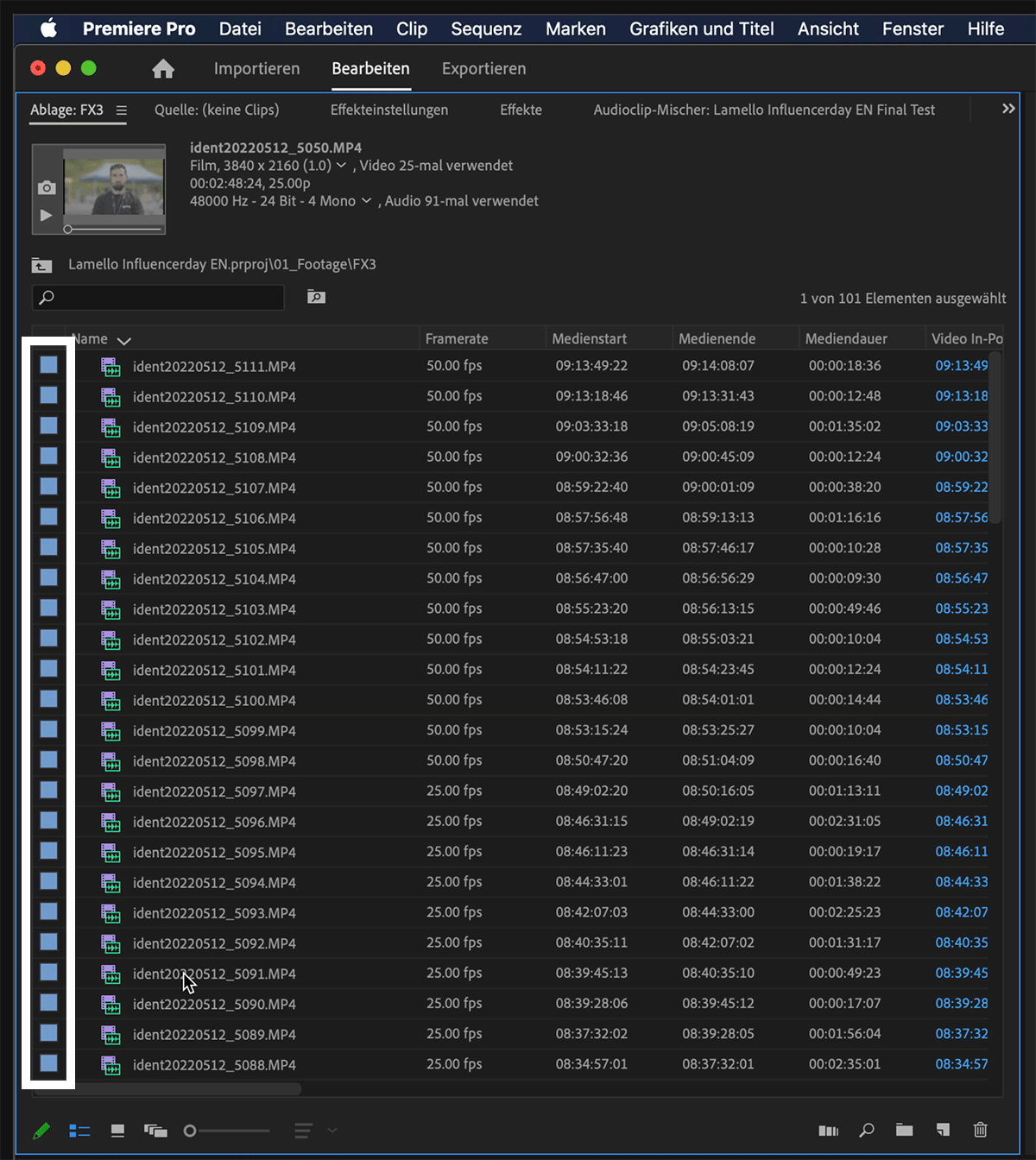
Mithilfe den Farben kannst du deine Clips ordnen und anschliessend filtern. Die Farben der Clips kannst du mit einem Rechtsklick auf den Clip anpassen. So kann man z.B. allen Nahaufnahmen die Farbe Gelb geben.

Nun wird der Clip auch in der Timeline gelb angezeigt.
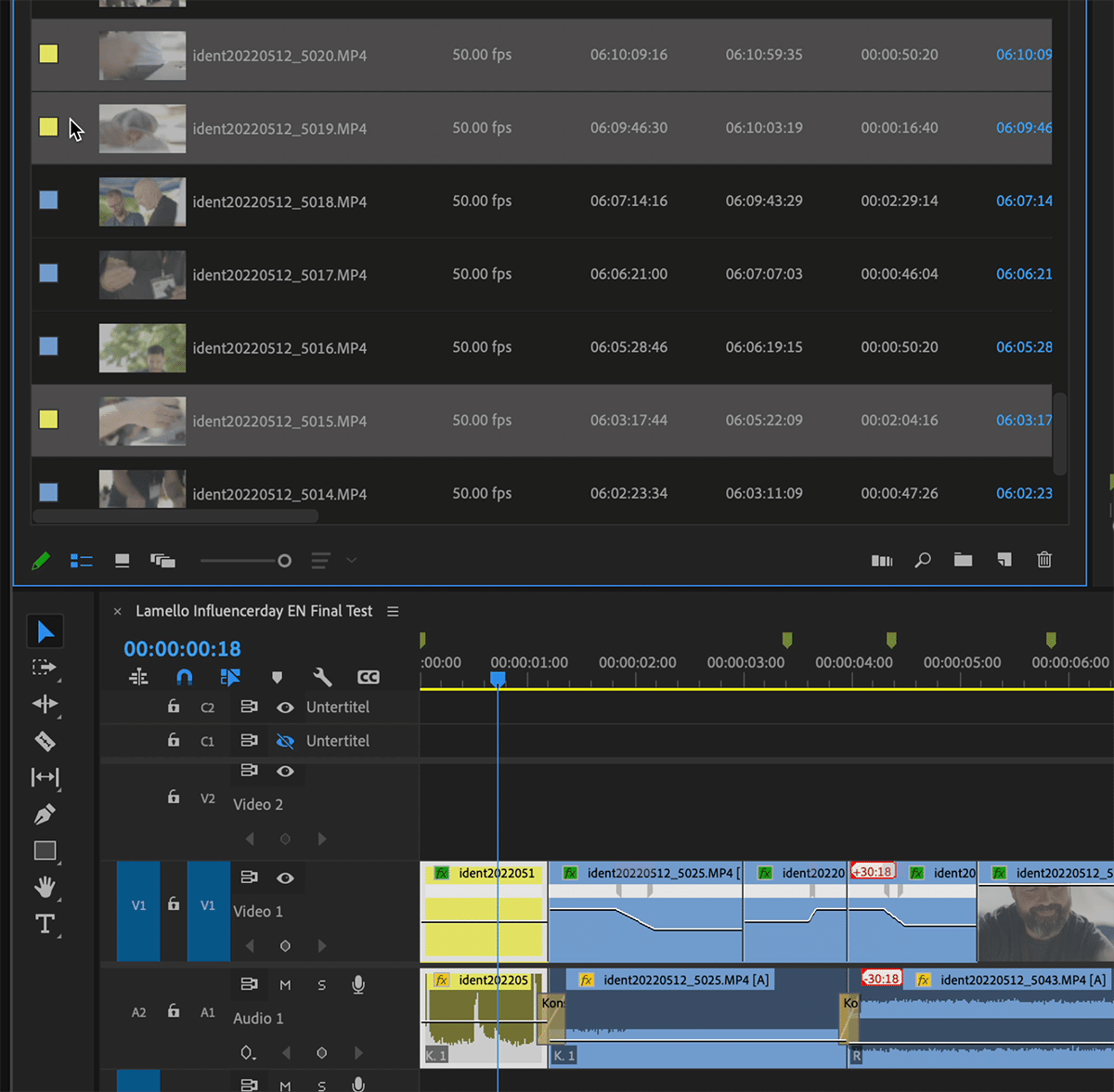
Unterschiedliche Farben im Projekt- und Schnittfenster verwenden
Es gibt die Möglichkeit, die Farben vom Projekt- und Schnittfenster zu entkoppeln. Damit erreichst du, dass du einem Clip im Schnitt- und Projektfenster unterschiedliche Farben vergeben kannst. Auch kannst du einen Clip, den du mehrfach in deiner Timeline hast, unterschiedliche Farben geben. Dies machst du, indem du im Schnittfenster auf das Schlüssel-Symbol klickst und «Name und Kennzeichnung der Quell-Clips anzeigen» abwählst.
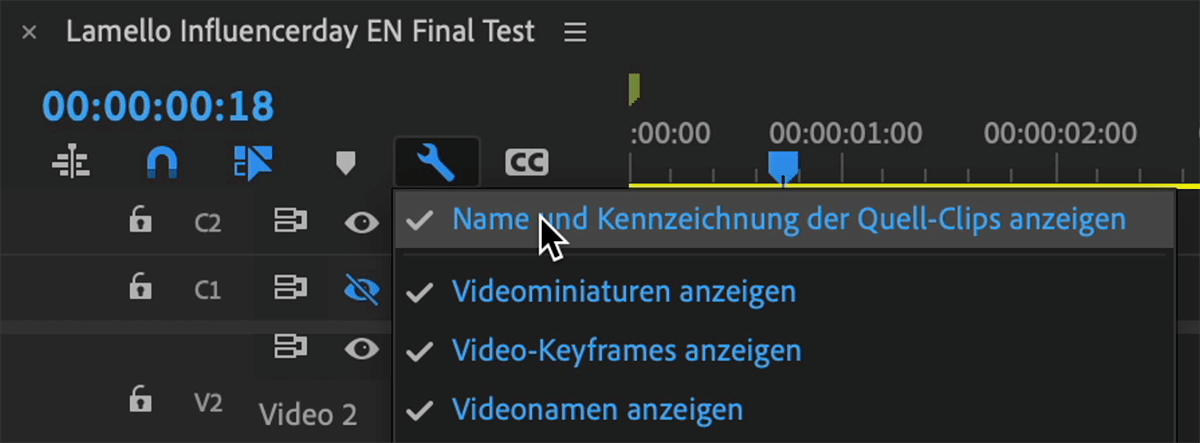
Arbeite mit Shortcuts
Wenn du öfters mit Kennzeichnungsfarben in Premiere Pro arbeitest, empfehle ich dir, mit Shortcuts zu arbeiten. Unter «Tastaturbefehle» kannst du die Shortcuts definieren. Gebe im Suchfenster nun die gewünschte Farbe ein. Anschliessend beim Tastaturbefehl reinklicken und deinen gewünschten Tastaturbefehl eingeben.
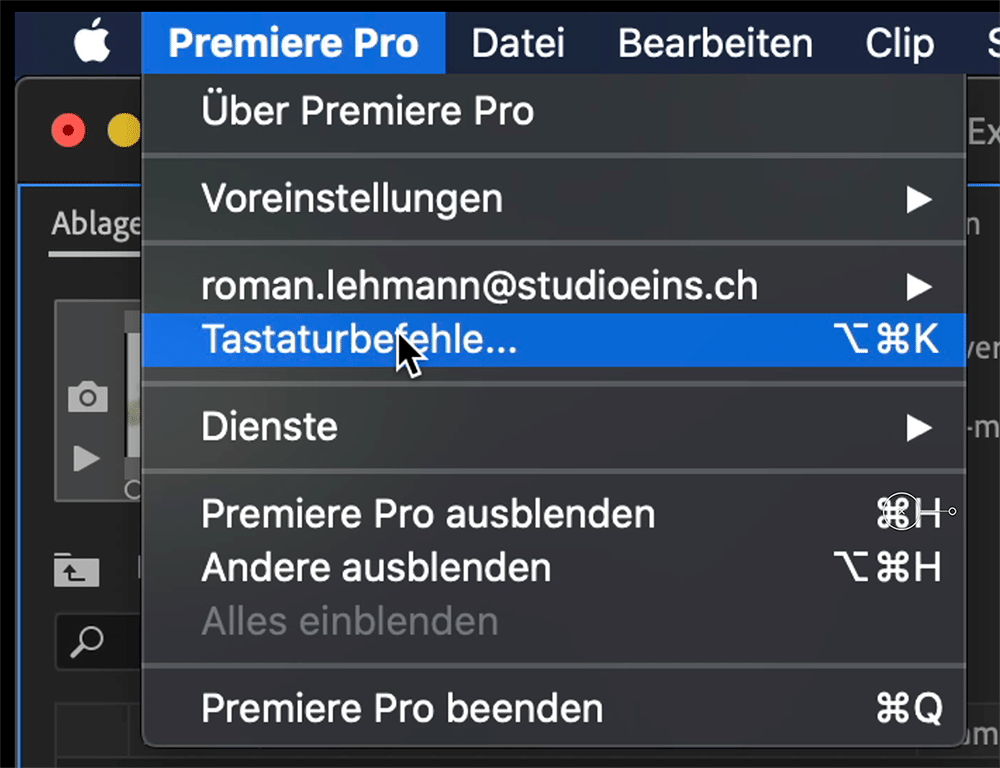
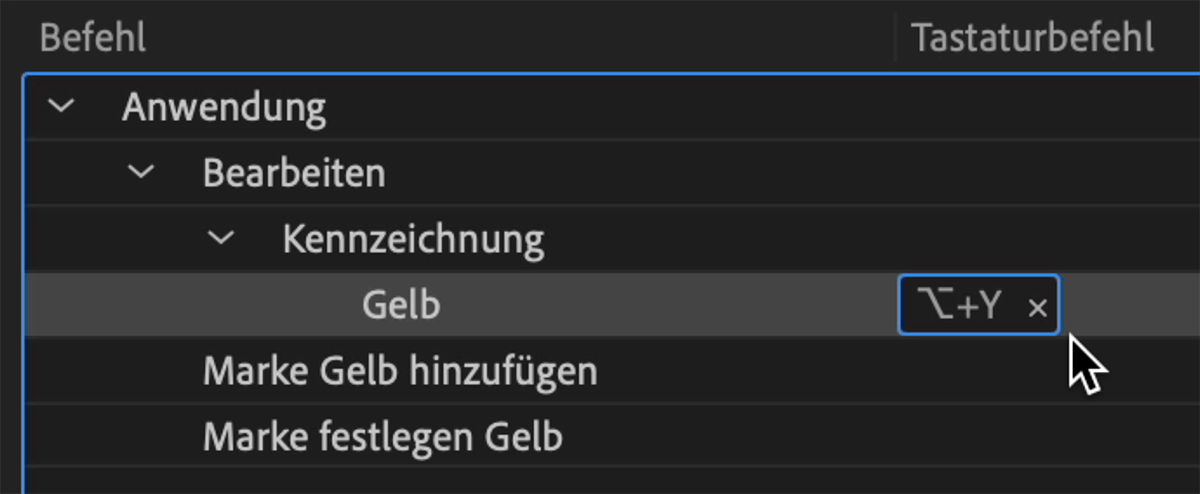
Wie du siehst, erhältst du mit Hilfe von Kennzeichnungsfarben in Premiere Pro einen guten Überblick über dein Projekt. Möchtest du Premiere Pro vertieft kennen lernen? Hier findest du einen passenden Kurs. Wir freuen uns auf dich!
Willst du ein Videoprofi werden?
Mit unseren Kursen zu allen Themen in der Videoproduktion kannst du dich fit machen für professionelle Videos!


